
ブログやってる人よく見るから私も始めてみようかなあ。
できるか分からないけど、ちょっとやってみたいなあ。
とブログに興味があって「始めてみたい・やってみたい」という人に「はてなブログ」をオススメします!!
なぜかというと、
- 無料
- 記事を書くのが簡単
- 反応を貰いやすい
ブログを初めてやる方の中には、
ブログを続けていくか分からない、ちょっと試してみたいだけ
という方も多いと思います。
そういう方達にまず一番最初のお試しとして、
無料でお金がかからず、書くのも簡単、そして皆に見てもらいやすい
というメリットだらけの「はてなブログ」をオススメします。
この記事ではそんな「はてなブログ」の始め方・最初の簡単な設定について書いていきます。
はてなブログの始め方
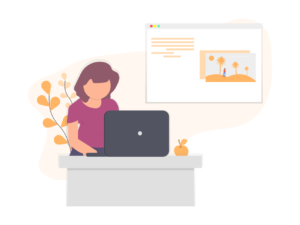
はてなブログの登録ページへはこちらからいけます。
登録のやり方
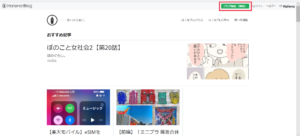
はてなブログのホームページを開きます。そして右上の赤枠で囲った「ブログ開設(無料)」をクリック。
登録画面に進みます。
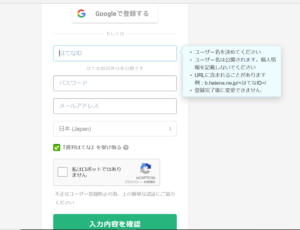
はてなID(ユーザー名)とパスワード、メールドレスを入力します。
ユーザー名については注意事項として、
この三点があるのでよく考えてから決めて下さい。
「週刊はてな」を受け取るのチェックは、私は外しました。受け取る場合はそのままチェックを入れときましょう。
「私はロボットではありません」にチェックを入れて、入力内容の確認をクリック。
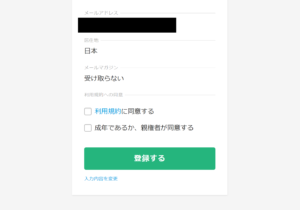
確認画面で内容を確認してから利用規約等に同意のチェックをして、登録するをクリック。
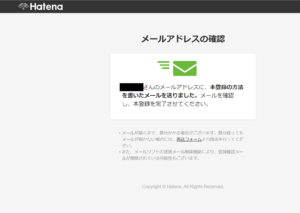
すると登録したアドレスにメールが届きます。
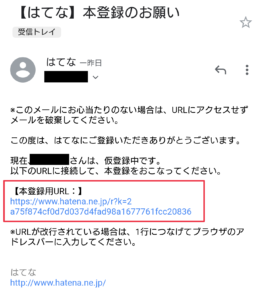
はてなからメールが届いたら本登録用URLから登録をしていきます。
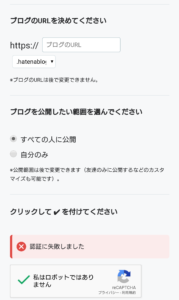
ここでブログのURLを決めていきます。
他の人とかぶらないものであれば(かぶると登録できません。)、お好きなURLにすることができます。
ですが、ページが検索されたときに、URLとして表示されるので、そこは理解した上で決めるようにして下さい。
URLを決めて登録したら完了です!!簡単ですね!
ログイン
登録が完了したら、一番最初に決めた、はてなIDとパスワードでログインしてみましょう。
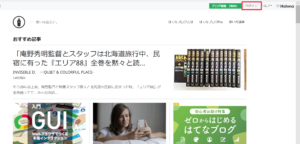
右上にログインボタンがあるのでそこからログインしていきます。
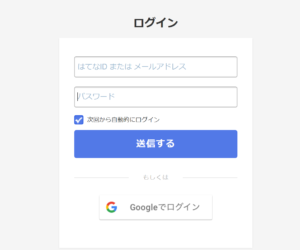
ここにはてなIDとパスワードを入力します。IDは登録したメールアドレスでも大丈夫です。
「次回から自動的にログイン」にチェックを入れておくと、次開く時にIDやパスワードを打たなくてもログインできるようになります。ログインが簡単になるのでチェックを入れとくのがオススメです。
初期設定
ログインするとすでに記事が書けるようになるのですが、その前に簡単な設定をしておきましょう。

ログインすると、右上にはてなIDが表示されます。そのタブを開いて「設定」を開きましょう。
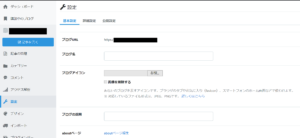
そこでタイトルやブログの概要を決めることができます。「設定」からいつでも変更できるので考えすぎずに決めてしまいましょう。ブログの内容が決まっていない人は、概要の欄は空欄でも大丈夫です。
デザインの設定
次にデザインの設定をしていきます。しなくてもよいのですが、設定した方がブログっぽくなるので、設定するのがオススメです。気に入ったデザインを選んでみて下さい。

画面左側から、「デザイン」を選択。
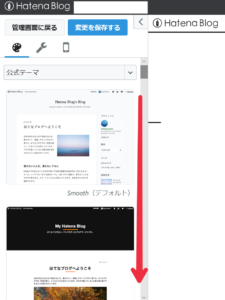
すると、いくつかのテーマがでてくると思います。その中に自分のお気に入りが見つかれば、それを選択し、「変更を保存」をクリックすれば完了です。
また、一番下までスクロールしていくと、
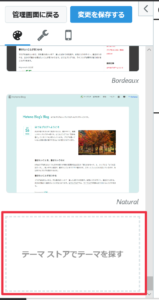
「テーマストアでテーマを探す」とでてきます。
そこをクリックすると、

たくさんのデザインがでてきます。
決まらない人は、人気順に並べかえると、上位3つが表示されるので、それらにしておけば間違いはないかと思います。
- Minimalism
- Brooklyn
上記の2つはいつも上位にランクインしており、私もこれら2つが特にオススメです。
以上で初期設定は終わりです。
さっそく記事を書いてみましょう!!
まとめ

いかがでしたか。「はてなブログ」の登録はとても簡単ですよね。
ブログが自分に合うか分からない、ちょっと試してみたいという方は「はてなブログ」から初めて見るのがオススメです。
無料で、アクセスが来やすいので、興味がある人にはとてもオススメです。
合わないなあと思ったら辞めることも自由なのでまずは試してみてはどうでしょうか??


